利用阿里云自定义镜像还原服务器文件和数据的图文教程
文章最后更新时间:2024年03月17日已超过661天没有更新。
最近阿里云活动搞的是如火如荼啊,看得我是热血沸腾,之前冲动之下购买了99/年的服务器如今还在空闲中,然后他又出了一款199/年配置高一等的服务器,我瞬间就抓狂了,什么玩意儿,啊呸~好了吐槽完了,生活还得继续嘛所以想着能不能新购再把服务器数据还原过来,思来想去就想起来之前华为云到期我用镜像恢复数据的事,接下就开着了一天的折腾,记录如下。
创建镜像
首先登录阿里云账户,找到工作台,点击云服务器ECS,然后在左侧菜单栏找到【镜像】,点击创建镜像【创建自定义镜像】,如图:

在弹出的页面我们可以看见创建自定义镜像的【方式】对应的【实例】还有【镜像名称】,这个名称可自定义,但是要记住,敲黑板,一会要考的,制作界面如图:

确定这些信息之后,点击【确定】按钮,开始创建镜像,页面顶部会提示我们【创建成功,镜像ID:*s*s*s*******】,操作系统和平台都是源自之前服务器的实例,这台服务器是windows的,所以镜像也是,如图所示:

等待创建完成,预计3-5分钟,如果数据多可能会慢一些,创建成功之后,我们去购买新的主机,是的,我看上的必须的买,不得不说哈,这个配置,这个价格是真的很香,而且在活动时间23年10月31日到2026年3月31日续费的价格也是一样的,也就是说我们可以使用三年,有需要的抓紧去拍吧,错误了就真的错过了,点我链接直达。

购买没什么值得参考的,没要求一路默认记录,看好优惠的地区,别选择错误了,非优惠地区没有优惠价,操作系统随便设置,安全组什么网络环境默认就行了,毕竟后续是可以更改的。
恢复镜像
一切准备就绪之后等待新购服务器生效,也就3-5分钟差不多,然后停止新服务器,右侧更多菜单找到【更换操作系统】,如图:


然后我们选择【自定义镜像】,点击下拉框选择我们之前制作好的镜像,这个名称就是之前自定义的,如果你是第一次制作那么就一个,否则就是多个,选择要恢复的镜像名称,然后往下看选择【使用镜像预设密码】,如图:

这样一来就等待系统镜像恢复,3-5分钟就搞定了,等待重新正常我们在登录服务器,查看相关的文件和数据,看看是不是之前的样子,如果部分软件需要重启后重新运行,我们就得手动开启软件,然后正常一切正常,想安全组我们可以选择跟之前服务器一样的安全组,这样基本上什么都不需要修改,直接还原所以内容,好了,赶紧去买服务器吧,毕竟这样优惠力度,阿里云是不会给我我们第二次机会的,附上链接,快快快。

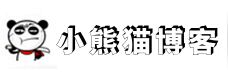


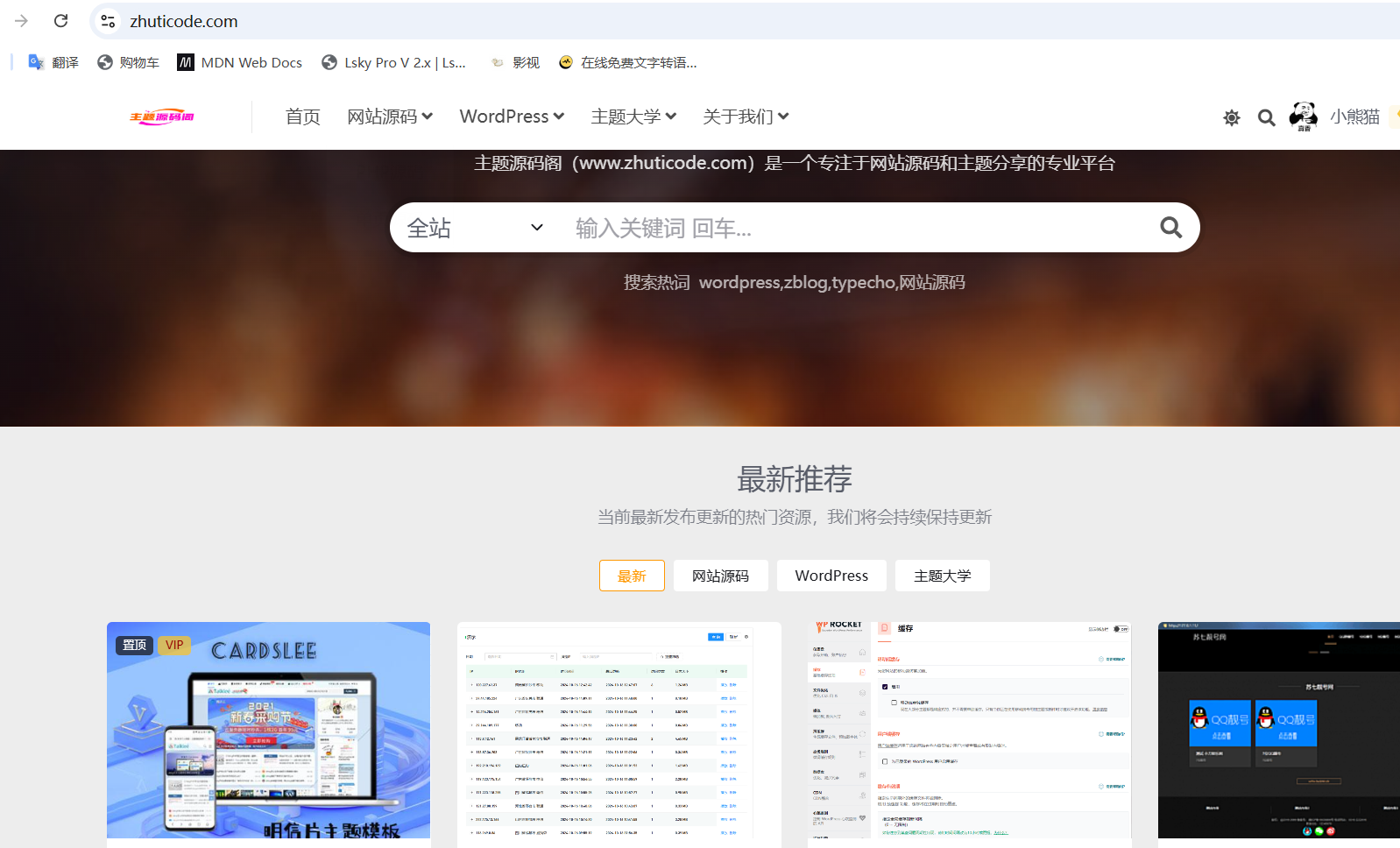
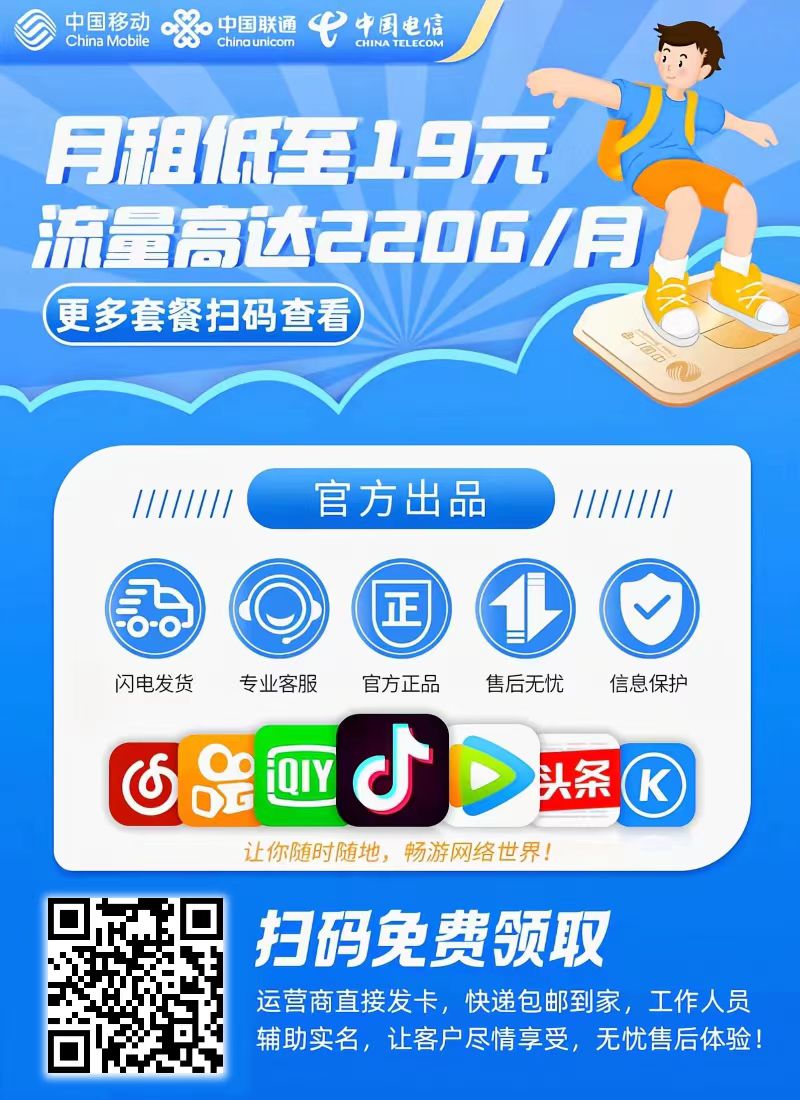
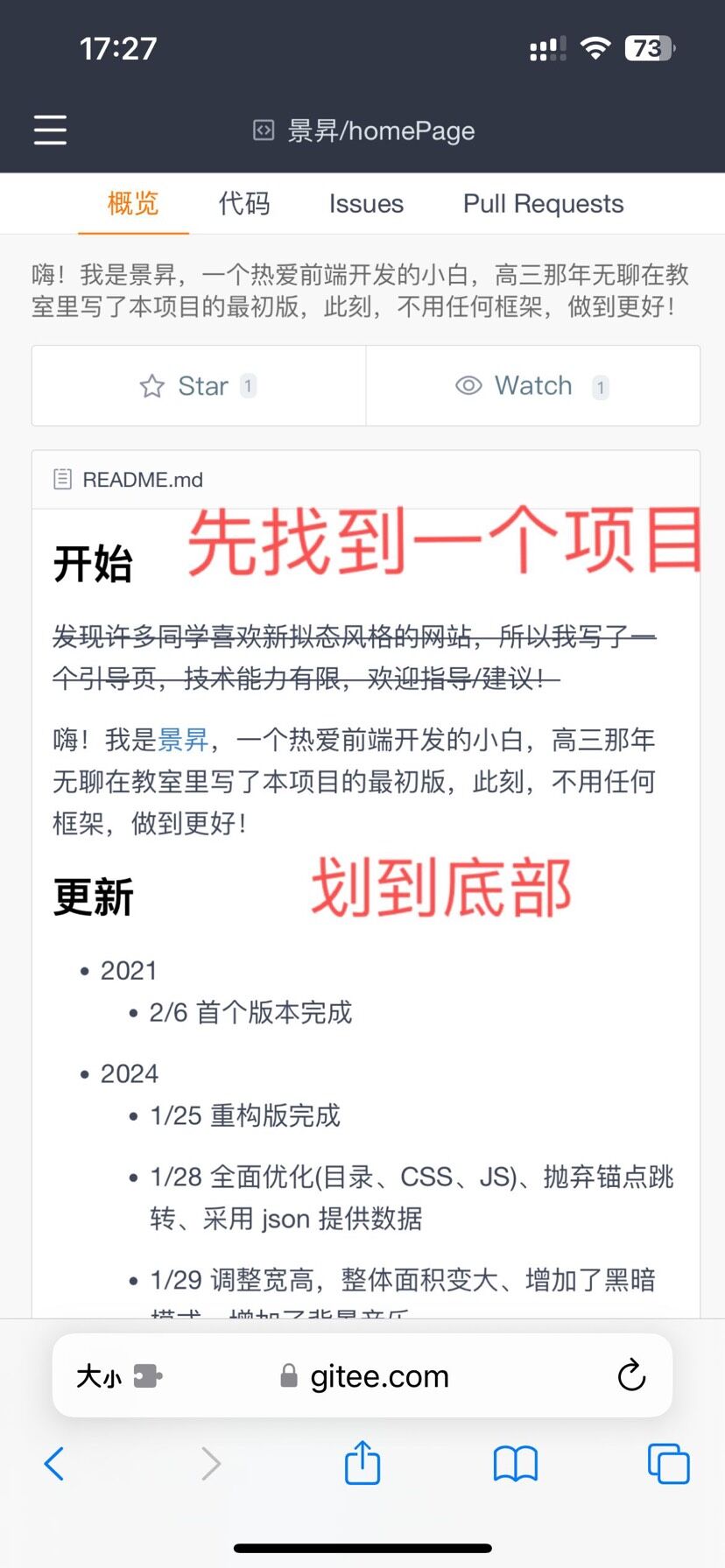

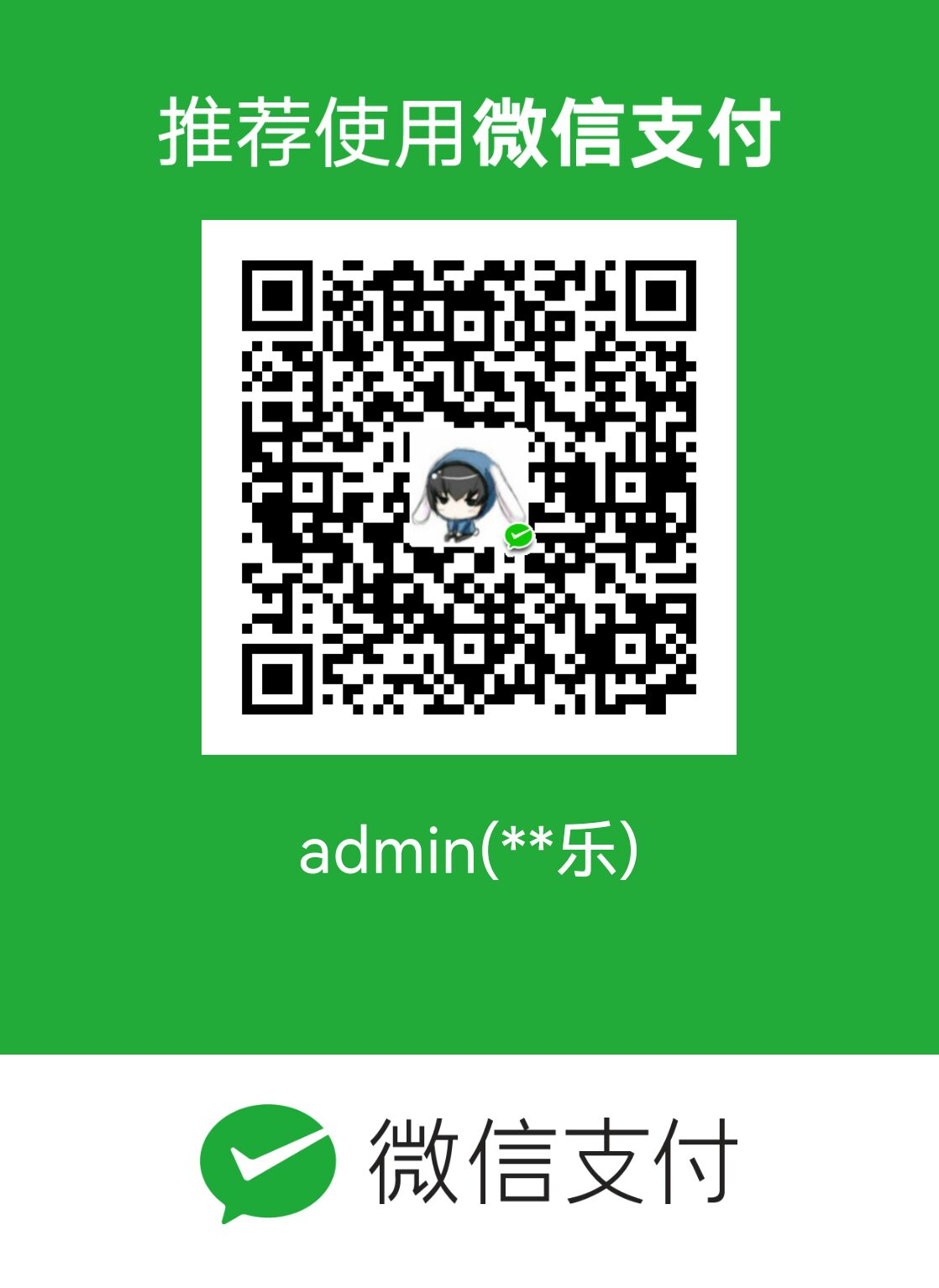


还没有评论,来说两句吧...